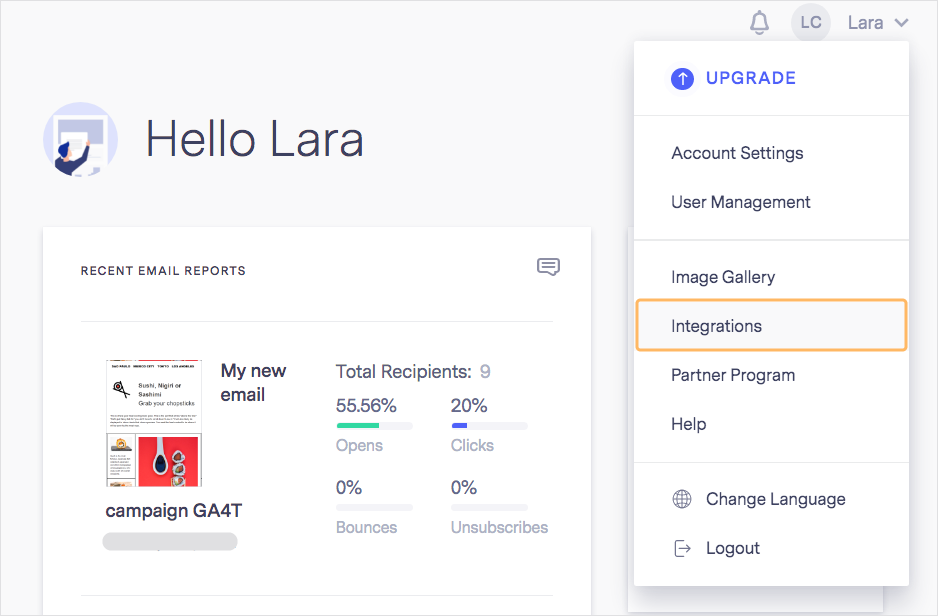知识库首页  整合
整合  如何整合 Twitter 到 Benchmark
如何整合 Twitter 到 Benchmark
如何整合 Twitter 到 Benchmark
整合
更新日期 十月 10, 2023
透过 Benchmark 和 Twitter 整合,您可以使用 Benchmark Email Twitter 整合模板,将最近的推文寄给 Benchmark 联络人,并发布任意的邮件作为推文。此外,您可以新增 Benchmark 订阅表格到您的 Twitter 个人资料。
 重要
重要
下面 Twitter 整合目前无法使用:
在我们努力解决整合问题的过程中,对您造成的不便之处,我们深感抱歉。
 注意
注意
免费和付费用户都可以使用 Twitter 整合。
本篇文章涵盖的主题:
将 Benchmark Email 邮件作为推文发布到 Twitter
要将您的电子邮件作为推文分享,您需要连接到 Twitter 账户;您可以在创建邮件步骤中的「链接追踪 & 分享」,或整合页面完成。完成整合之后,您可以选择 Twitter,电子邮件会自动发布到您的 Twitter 账户。
要连接 Benchmark 邮件到 Twitter 账户,按照以下步骤:
- 登入 Benchmark 账户。
- 从用户选单,选择「整合」。
- 下拉页面,找到 Twitter 且带有以下描述的选项:发送邮件时,自动分享到您的 Twitter。
- 点击「授权应用程序」,授权 Benchmark Email 访问您的账号。
- 授权之后,系统会引导您到 Benchmark 账户。下拉页面可以看到 Twitter 整合状态是「连接帐户」。
现在您可以准备发布邮件作为推文到 Twitter。
 注意:
注意:
点击省略号图标,您可以「中断」或「测试连接」。
要发布 Benchmark 邮件到 Twitter 账户,按照以下步骤:
- 登入 Benchmark 账户,选择邮件草稿或未完成的电子邮件,或者建立新的邮件。
- 在邮件检查列表,下拉到「链接追踪 & 分享」选项。点击「编辑」。
- 开启「Twitter」选项。滑竿由灰色变成蓝色。
Continue editing your email. When ready, send your campaign to your selected contact list.
 重要:
重要:
您的电子邮件在几分钟内容会发布到 Twitter 账户。 您会在 Twitter 上看到邮件标题以及邮件的网页版本链接。
返回页首 ↑
分享推文到电子邮件
这个整合可以允许您分享最近 5 篇推文到电子邮件。整合过程从建立邮件步骤中的「设计」(排版)或者「整合」页面开始。
要分享最近的推文到电子邮件中,请按照以下步骤:
- 登入 Benchmark 账户。
- 从用户选单,选择「整合」。
- 下拉页面,找到 Twitter 且带有以下描述的选项:分享最近 5 推文到电子邮件。

- 点击「授权应用程序」,授权 Benchmark Email 访问您的账号。
- 授权之后,系统会引导您到 Benchmark 账户。下拉页面可以看到 Twitter 整合状态是「已连接」。
现在您可以准备 Twitter 模板,分享最近 5 推文。
 注意:
注意:
点击省略号图标,您可以「中止连接」或「测试连接」。
要使用 Twitter 邮件模板,请按照以下步骤:
- 登入 Benchmark 账户。
- 从导览列选择「电子邮件」,然后点击「电子邮件」。
- 点击建立「新电子邮件」按钮。
- 选择「一般电子报」以及在下一页选择「拖曳式编辑器」。
- 新增电子邮件名称。邮件名称仅限您可见。
- 在「排版」页面,选择「模板」标签。
- 过滤搜索下找到「整合」选项,选择「Twitter」,然后选择 Twitter 模板。您会看到 5 篇最近的推文。
- 在电子邮件中设定个性化文字。完成后可以排程发送。

返回页首 ↑
无需整合,新增推文到到电子邮件
您也可以无需使用 Benchmark Email 整合,添加 Twitter 发文到电子邮件者登陆页。以下是操作步骤。
- 找到想要发布到电子邮件的推文。
- 点击省略号图标,从下拉选单中选择「嵌入推文」。
- 在弹出的窗口,点击「复制代码」选项。
- 在 Benchmark 账户,前往想要添加推文的电子邮件或登陆页。
- 拖动文字区块,或者打开现有的文字区块。
- 从工具栏选项,点击「原始码」图标。
- 粘贴上复制的代码,点击「保存并关闭」。您可以在电子邮件中看到推文。
继续编辑邮件,准备就绪可以发送邮件。
返回页首 ↑
新增 Benchmark 订阅表格到 Twitter 个人资料
此项 Twitter 整合可以让您添加 Benchmark 订阅表格到Twitter 个人资料。
步骤一:获取订阅表格链接。
- 登入 Benchmark 账户。
- 从用户选单,选择「整合」。
- 下拉页面,找到 Twitter 选项:新增 Benchmark 订阅表格链接到 Twitter 个人资料。
- 点击「生成 URL」按键。

- 选择现有的订阅表格。订阅表格URL会显示在方框下方。
- 复制整个URL。
步骤二:粘贴上订阅表格链接到 Twitter。
- 在另外一个浏览器窗口,登入您的 Twitter 账户。
- 在左侧选单,选择个人资料选项。
- 点击标题下方的「编辑个人资料」按键。
- 现在,您可以粘贴订阅表格链接到「自我介绍」或网站方框。
「自我介绍」方框
我们建议您粘贴订阅表格链接到「自我介绍」方框,可以添加文字,邀请您的追随者来订阅内容。
网站方框
要粘贴您的订阅表格在此处,您必须缩短订阅表格 URL。由于网站栏位仅可以加入100个字符。您的订阅表格链接可能超过100个字符。您无法在网站方框添加文字来邀请追随者订阅。此外,您必须要使用外部的服务平台缩短订阅表格 URL。
以下是订阅表格在 Twitter 个人资料预览的样子:
返回页首 ↑
在 Benchmark 中止 Twitter 连接
您也可以在账户内的整合页面中止任意的 Twitter 整合选项。
要中止:
- 在用户名下选择「整合」选项。
- 找到您想要中止的 Twitter 整合。
- 点击省略号图标,选择「中止」。
返回页首 ↑
如果您有任何问题,请联系我们的支持团队。
![]() 重要
重要![]() 注意
注意


![]() 注意:
注意:
![]() 重要:
重要:


![]() 注意:
注意:




![]() 重要:
重要: